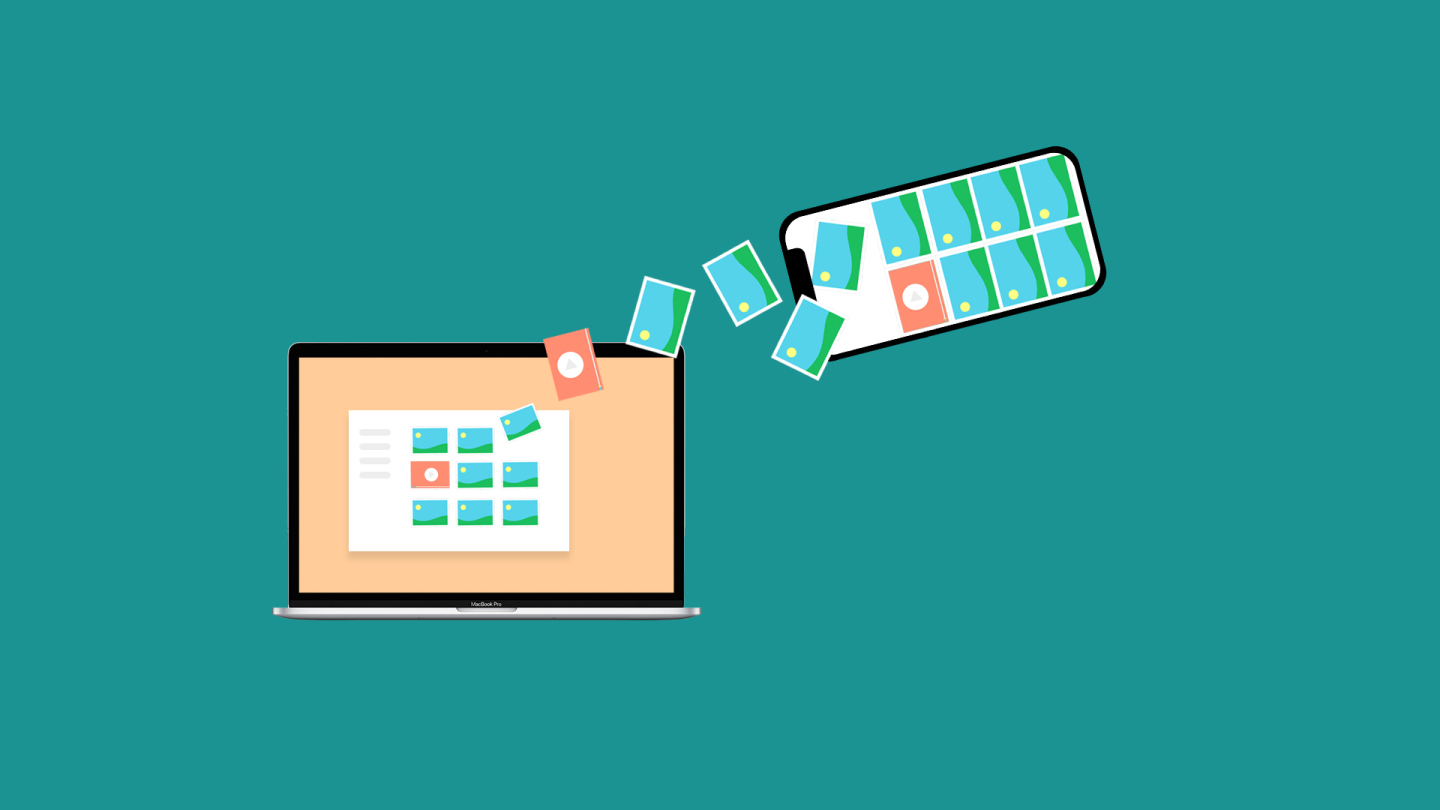
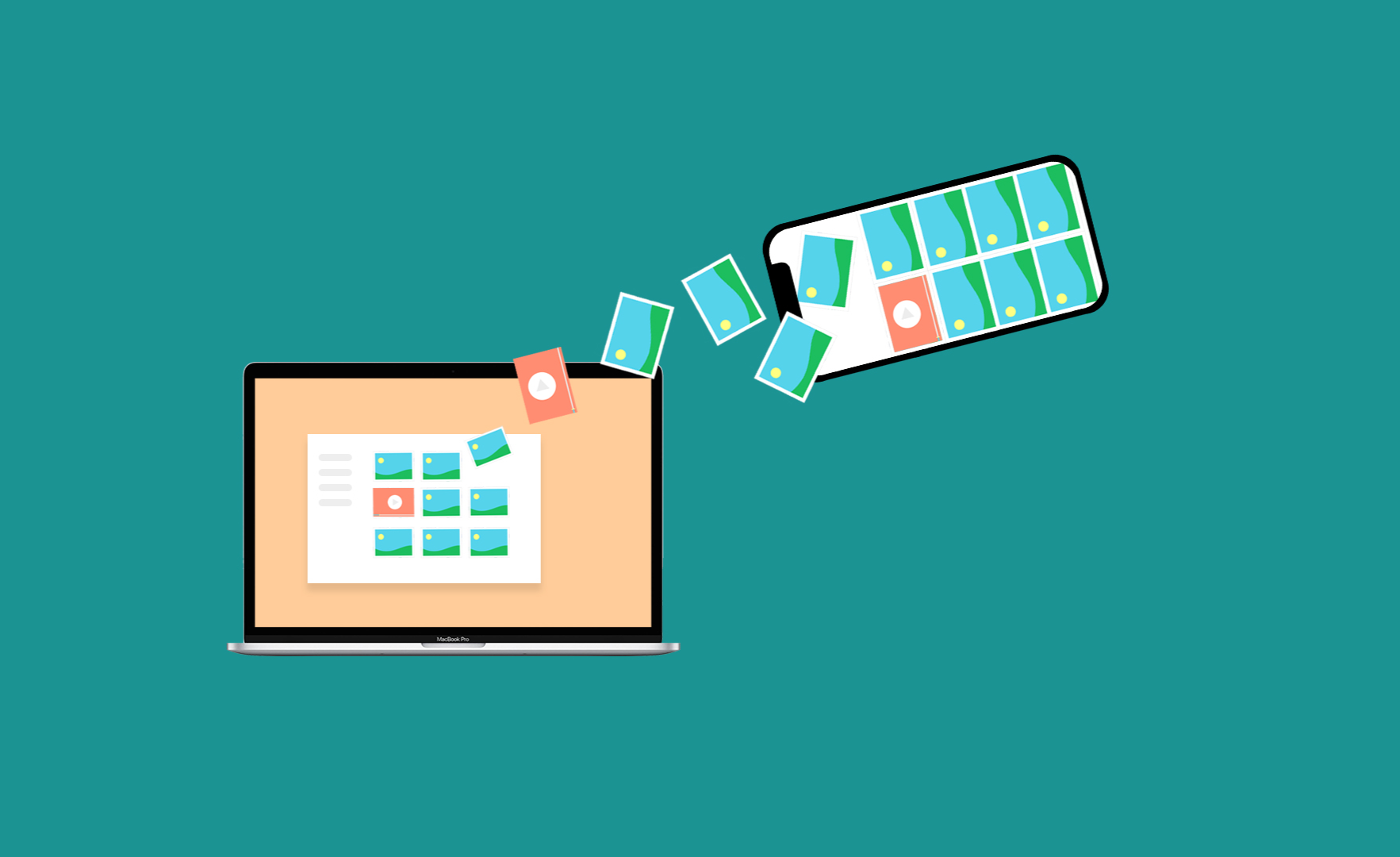
因为苹果系统的封闭以及自由程度低,优化做的好,所以有的人用着 128G、256G 的 iPhone ,拍了数不清的照片和视频,很久很久以后才发现,咦,空间不足了。
如果你不用苹果全家桶或者即便有,也并没时间去了解,那么你的难题就来了——到底应该如何把几十个 G 甚至上百 G 的媒体文件一次性拷贝到电脑上?
001. 使用 Airdrop 共享
Airdrop 很好用?少数几个视频快速共享给自己的 Mac 看起来很棒,然而实际测试发现,一次共享数量太多,共享无反应、中断是非常常见的事情。
用数据线直接连接 Mac,在 Finder(访达) 中找到你的设备,然后选择【照片】,如果你不知道怎么同步,可以点击【了解更多】,获得苹果官方的在线说明书。
002. 购买 iCloud 空间
首先它建议你使用 iCloud ,让照片自动上传到云端。免费空间肯定是不够你的大量媒体文件存储的,购买空间的的话 2TB 的容量在我国大陆地区目前的定价是 68 元人民币,至少不会限速,而且多设备都能使用。
003. 使用 iTunes 或 Finder
如果你想要导入到 Mac 中,官方建议你使用最新版的 iTunes ,但如果你的电脑已经更新到 Catalina 或更新版本,iTunes 早就不存在了。也就是说,拷贝的话,就在 Finder 里,研究研究,保证你会晕。
004. 使用自带小工具:图像捕捉
其实导入到 Mac 当中还有一款 Mac 自带小工具,它的名字叫做【图像捕捉】。打开后选择你的设备,等待片刻。在下方选择导入目标文件夹,然后就可以导入所选内容或者导入全部。
当拷贝量足够大的时候,它也可能会死。至少我们遇到过很多次这样的问题。
005. 使用数据线导入到 PC
如果你要导入到 PC,直接连上数据线,在资源管理器中即可选择导入。不过我们发现,由于文件格式以及其他各种问题的存在,拷贝中断也是经常的事情。
Windows 当中也有一个【照片】应用,此时你同样可以选择【导入】来解决问题。然而这速度、这反应以及不稳定性,依然让人头大。
006. 使用 itools 导出
拷贝超过几百 G 的视频和照片文件之后,我们亲测并找到目前相对稳定、简单而高效的拷贝方式,就是经常被很多小伙伴用于刷机的 itools。
直接安装并且根据提示安装相应驱动,成功连接手机后在【照片】中选择文件夹,并选择【导出】,安静等待即可。
有一点点小问题是,使用 itools 的同时,它会默认帮你安装一个【应用兔】如果不需要,删除就好了。




















 2215
2215











 被折叠的 条评论
为什么被折叠?
被折叠的 条评论
为什么被折叠?








